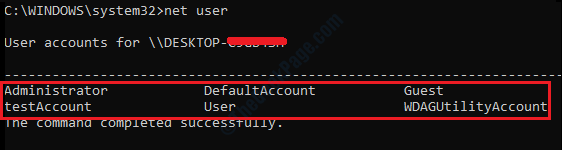Autors Suprija Prabhu
Operētājsistēmā Windows 10 komandu uzvedne ir programma, kas ir iepriekš instalēta jūsu sistēmā. Šī lietojumprogramma ļauj izpildīt komandrindas, izmantojot kādu īpašu sintaksi. Dažas sintakses ir īsas un viegli rakstāmas, turpretī dažas no sintaksēm ir ļoti garas, un tās ir grūti atcerēties vai ievadīt uz tastatūras. Tāpēc šī iemesla dēļ mēs parasti izmantojam īsinājumtaustiņus no tastatūras, lai atvieglotu tik garu komandrindu izpildi. Bet, ja atverat komandu uzvedni un mēģināt veikt kopēšanu un ielīmēšanu (CTRL + C un CTRL + V), tas nedarbojas, kā paredzēts. Šajā rakstā mēs parādīsim, kā jūs varat iespējot komandu uzvednes rekvizītus, lai Windows 10 komandrindā izmantotu kopēšanas ielīmēšanas funkciju.
Kā iespējot tastatūras saīsni kopēšanai un ielīmēšanai komandu uzvednē operētājsistēmā Windows 10
1. solis: Izvēlieties kādu no šiem veidiem, kā atvērt komandu uzvedni.
- Pirmkārt, ļauj atvērt komandu uzvedni, nospiežot Windows logotipa atslēga un ierakstiet “cmd“.
- Sist Enter tastatūras taustiņu.
VAI
- Nospiediet Windows logotipa taustiņš + R kopā uz tastatūras, kas atver palaist dialoglodziņš.
- Tips cmd skriešanas kastē un sit Enter Atslēga.

2. solis: Pēc komandrindas lietojumprogrammas atvēršanas ar peles labo pogu noklikšķiniet uz lietojumprogrammas loga virsraksta joslas (augšējā).
Pēc tam noklikšķiniet uz Rekvizīti no konteksta izvēlnes, kā parādīts zemāk.

3. solis: Kad tiek atvērts komandu uzvednes logs Properties, varat redzēt Iespējas cilni.
- Loga apakšdaļā var redzēt, ka pēc nosaukuma ir izvēles rūtiņa “Izmantot mantoto konsoli (nepieciešama atkārtota palaišana, ietekmē visas konsoles)“. Lūdzu, noņemiet atzīmi no šīs izvēles rūtiņas, noklikšķinot virs tās.
- Pēc izvēles rūtiņas noņemšanas dažas izvēles rūtiņas zem Rediģēt opcijas rekvizītu augšdaļā tiek aktivizēts, un tagad jūs varat iespējot taustiņu Ctrl īsceļus, noklikšķinot uz izvēles rūtiņas “Iespējot taustiņu īsinājumtaustiņus Ctrl”, Kā parādīts zemāk esošajā attēlā.
Visbeidzot, noklikšķiniet uz Labi, lai aizvērtu komandu uzvednes rekvizītu logu.
Piezīme: - Visas izmaiņas, kas veiktas komandrindas rekvizītos, stāsies spēkā tikai pēc komandrindas lietojumprogrammas restartēšanas.
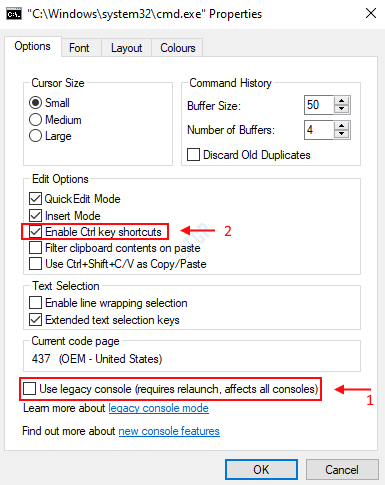
4. solis: Lūdzu, aizveriet komandu uzvednes logu un restartējiet to, kā paskaidrots šī raksta 1. darbībā, un mēģiniet kopēt visas komandrindas ielīmēšanu. Tagad varat novērot, ka tastatūras īsinājumtaustiņi CTRL + C un CTRL + V darbojas kā paredzēts.
Ceru, ka šis raksts bija noderīgs un interesants. Lūdzu, atstājiet komentārus zemāk, ja rodas šaubas vai kļūdas.
Paldies, ka lasījāt!